屏幕抓取 PDF 文件的一部分
您可以使用 Adobe Acrobat CS5 中的快照工具來選擇文本和圖像,並在 PDF 文件中創建特定區域的圖片。結果通常稱為 PDF 文件中某個部分的屏幕抓取。結果是一張圖片,而您的文字不是 [...]
Adobe Analytics 是一款功能強大的工具,可用於發現您的受眾。作為數據分析師,您將不可避免地需要對吸引訪問者訪問您網站的渠道有相當詳細的了解。Adobe Analytics 中的營銷渠道維度提供了對為您的網站或應用程序帶來流量的引薦來源和廣告的每個類別的完整視圖。
Adobe Analytics營銷渠道維度建立在報表包管理控制台中定義的一組自定義規則之上。這些規則稱為營銷渠道處理規則。您最好與 Adobe Analytics 管理員同步,以了解這些規則是如何定義的,如果可能,甚至可以幫助決定它們的設置和優先級。
默認情況下,Analysis Workspace 有六個營銷渠道維度。為簡單起見,它們分為兩組:頻道和頻道詳細信息。
營銷渠道、最後接觸渠道和首次接觸渠道是與更高粒度的訪問分級相關聯的維度,通常包含付費搜索、自然搜索、電子郵件、展示、社交網絡和引用域的值。這些維度由規則集中渠道設置中的第一個下拉菜單定義。
三個渠道維度之間的主要區別與歸因相關:隨著時間的推移,哪個值應該應用於相應的指標?下面提供一個簡單的例子來幫助你理解這個概念:
| 訪問次數 | 渠道 | 行動 |
| 1 | 顯示橫幅點擊 | 研究 |
| 2 | 付費搜索 | 購買 |
請注意該表如何描述兩個單獨的訪問,第一個來自展示廣告,第二個來自付費搜索。廣告主管會想知道是將下一季度的預算用於展示廣告還是付費搜索。作為分析師,您希望將收入歸因於這兩個渠道之一,但哪個渠道呢?
多年來,分析師一直在使用最後接觸歸因模型將收入與付費搜索相關聯。在此模型中,無論哪個渠道是最新的,都應獲得 100% 的收入功勞。
在這種情況下,負責展示的廣告商會爭辯說,如果沒有展示驅動的認知活動,訪問者甚至不會知道該品牌,因此他們應該獲得 100% 的功勞。這種方法被稱為首次接觸歸因。
您可能已經猜到,最後接觸渠道使用最後接觸歸因模型將指標歸因於渠道價值。第一接觸渠道通過使用第一接觸歸因模型對指標進行屬性化。
當 Adobe 發布 Attribution IQ(一種改變與任何維度相關聯的任何指標的歸因模型的強大方法)時,他們擔心最後接觸渠道和第一次接觸渠道的維度可能會產生誤導,因為從技術上講,最後接觸渠道可以與歸因模型已調整為首次接觸的指標!
為了解決這個潛在的衝突,Adobe 創建了一個更通用的營銷渠道維度。營銷渠道默認歸因於上次接觸,但不會帶有令人困惑的上次接觸名稱區別,因為現在指標更加可定制。
最佳實踐是始終使用(或遷移您的舊項目以使用)營銷渠道,而忽略第一次接觸和最後一次接觸維度。
營銷渠道處理規則創建的第二組維度由每個規則集中的值設置,這是渠道設置中的第二個下拉列表。營銷渠道詳細信息、上次接觸渠道詳細信息和首次接觸渠道詳細信息提供了對渠道的更詳細視圖。
這些維度設置為捕獲用於付費搜索的關鍵字、用於展示的廣告系列名稱或用於自然搜索的搜索引擎。由於這些值是可自定義的,因此請務必與您的 Adobe 管理團隊合作,以了解如何在每個報表包的營銷渠道處理規則中設置每個渠道的值。
Adobe Analytics 提供三個單獨的渠道詳細信息維度,就像它們提供三個渠道維度一樣:首次接觸、最後接觸和營銷渠道詳細信息。營銷渠道詳細信息是上次接觸渠道詳細信息的副本,並且在應用新的歸因 IQ 模型時同樣不會那麼混亂。因此,最佳實踐與營銷渠道相同:使用(或開始遷移到)營銷渠道詳細信息。
下圖顯示了營銷渠道維度,並按營銷渠道詳細信息進一步細分。
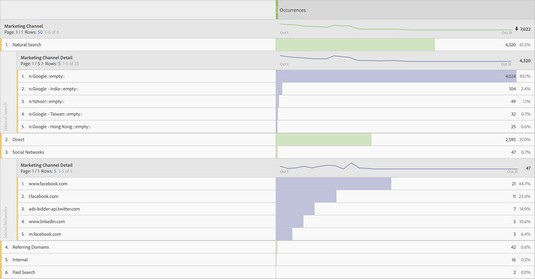
按渠道細節細分營銷渠道。
營銷渠道處理規則是使用基於引薦來源、搜索引擎、查詢參數、頁面、任何 eVar 等的維度組合來定義的。
當心!處理規則是永久性的,因此在 Adobe Analytics 中調整它們時一定要避免發生意外。
如果您的報表包尚未捕獲營銷渠道維度中的數據,Adobe 將在管理員首次訪問其設置時建議一組默認規則(可在管理控制台 → 報表包 → 編輯設置 → 營銷渠道中找到)。

用於定義營銷渠道規則的自動設置屏幕。
報表包的營銷渠道處理規則由三個關鍵元素組成。只有管理員可以編輯它們,但您應該了解它們的功能:

營銷渠道處理規則設置頁面上的一個有用的可視化顯示優先級是如何工作的。
您可以使用 Adobe Acrobat CS5 中的快照工具來選擇文本和圖像,並在 PDF 文件中創建特定區域的圖片。結果通常稱為 PDF 文件中某個部分的屏幕抓取。結果是一張圖片,而您的文字不是 [...]
Photoshop CC 中的測量功能專為研究人員和科學家設計,非常強大。您可以測量任何事物併計算技術圖像中任何事物的數量,可能來自顯微鏡或望遠鏡。如果您知道圖像中任何元素的確切大小,那麼您幾乎可以發現任何 […]
當您使用 Adobe Creative Suite 5 (Adobe CS5) Illustrator 中的液化工具時,您可以通過創建簡單到復雜的扭曲來彎曲對象——使它們呈波浪狀、粘稠狀或尖狀。液化工具可以為您的對象完成各種創造性的或古怪的(取決於您如何看待它)扭曲。你 […]
當您的 Adobe XD 項目中有文本時,您可以開始更改文本屬性。這些屬性包括字體系列、字體大小、字體粗細、對齊、字符間距(字距調整和跟踪)、行間距(前導)、填充、邊框(筆觸)、陰影(投影)和背景模糊。因此,讓我們回顧一下如何應用這些屬性。關於可讀性和字體 […]
您可以使用 InDesign 創建和修改 QR 碼圖形。二維碼是一種條形碼形式,可以存儲文字、數字、URL 或其他形式的數據等信息。用戶使用她的相機和智能手機等設備上的軟件掃描 QR 碼,該軟件使用 [...]
就像在 Adobe Illustrator 中一樣,Photoshop 畫板提供了在一個文檔中構建單獨頁面或屏幕的功能。如果您正在為移動應用程序或小手冊構建屏幕,這會特別有用。您可以將畫板視為使用“圖層”面板創建的一種特殊類型的圖層組。它的 […]
在 Adobe Illustrator CC 中包裝文本與包裝禮物並不完全相同——它更容易!文本換行強製文本環繞圖形,如下圖所示。此功能可以為任何作品增添一點創意。圖形迫使文本環繞它。首先,創建 […]
在 Adobe Illustrator CC 中進行設計時,您通常需要具有精確尺寸(例如,2 x 3 英寸)的形狀。創建形狀後,將其大小調整為精確測量值的最佳方法是使用“變換”面板,如下圖所示。選擇對象,然後選擇窗口→轉換為 […]
了解如何在 Illustrator 中對 SVG 圖形應用透明度。探索如何輸出具有透明背景的 SVG 並應用透明效果。
將圖像導入 Adobe XD 後,您將無法進行大量編輯控制,但您可以像處理任何其他形狀一樣調整圖像大小和旋轉圖像。您還可以使用角小部件輕鬆地將導入圖像的角變圓。通過定義一個封閉的形狀來掩蓋你的圖像 […]







